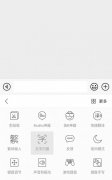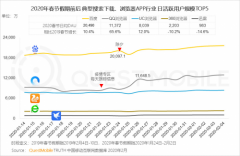如何识别图片中的文字?讯飞输入法文字扫描快捷翻译教程
讯飞输入法是很多人都在用的一款手机输入法,它的功能是很全的。今天小编要和大家分享的是,如何使用文字扫描功能快速识别图片中文字,还能快捷翻译。希望能够帮助到大家远程办公。
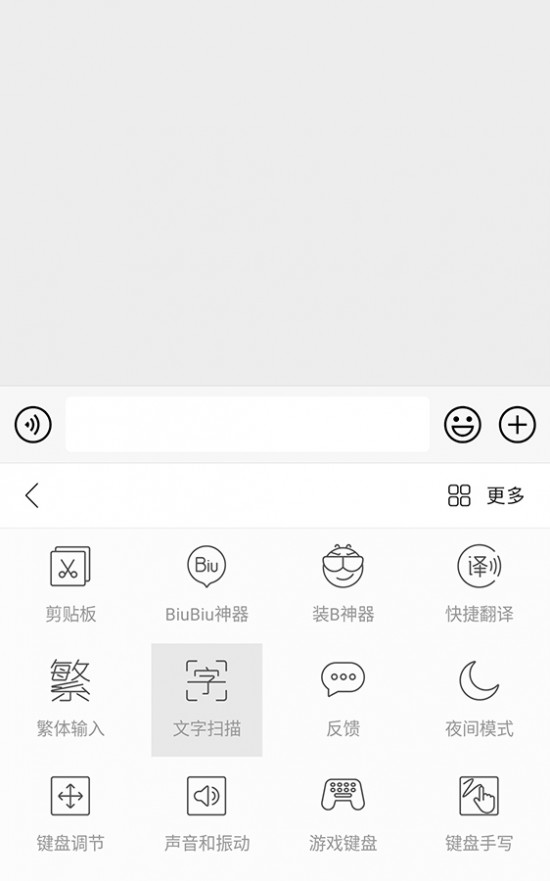
以讯飞输入法Android版为例。首先在任意输入界面调起讯飞输入法,点击【讯飞键】在菜单面板选择【文字扫描】。
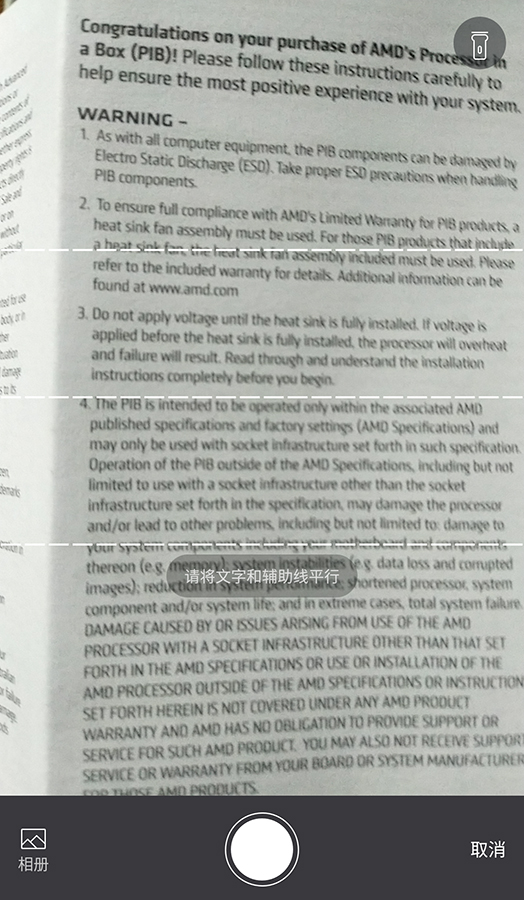
然后点击拍照按钮。这里的注意事项是将文字和辅助线平行,这样扫描效果最好。
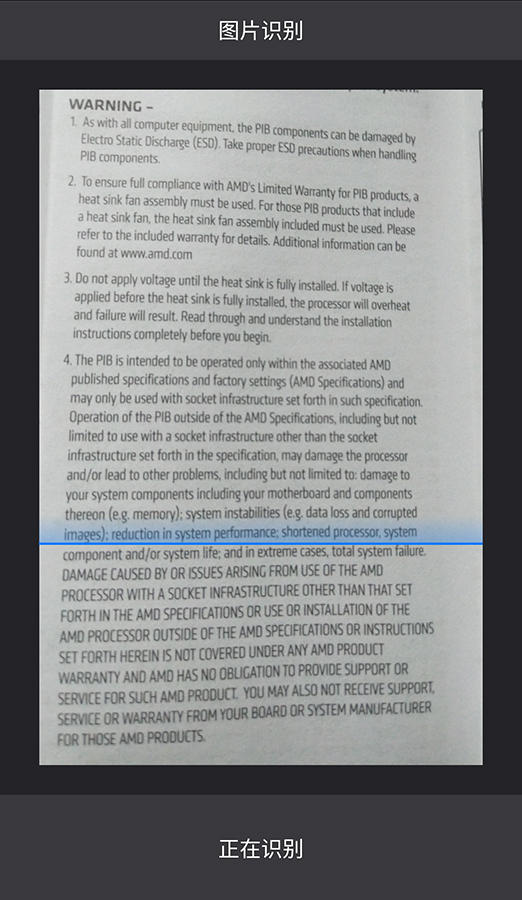
拍照后立刻生成图片。我们可以选择整页识别,也可以通过手动选择需要识别的区域,再点击“识别”按钮。
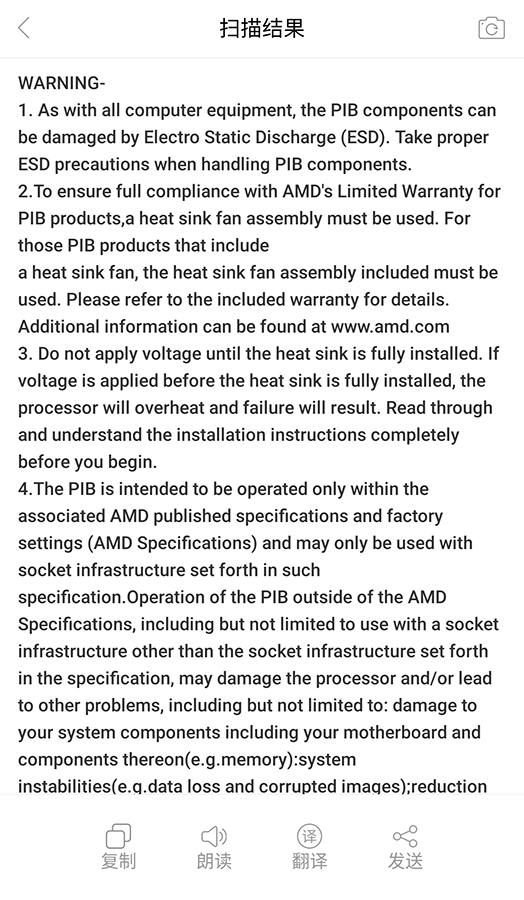
片刻扫描结果就出来了。从版式看,文字排版基本与原图保持一致,方便使用者对照纸制版进行核对。最关键的步骤来了,注意看扫描结果页面下方有四个按钮,分别为:复制、朗读、翻译和发送。当我们需要对扫描结果进行翻译时,直接点击“翻译”按钮。
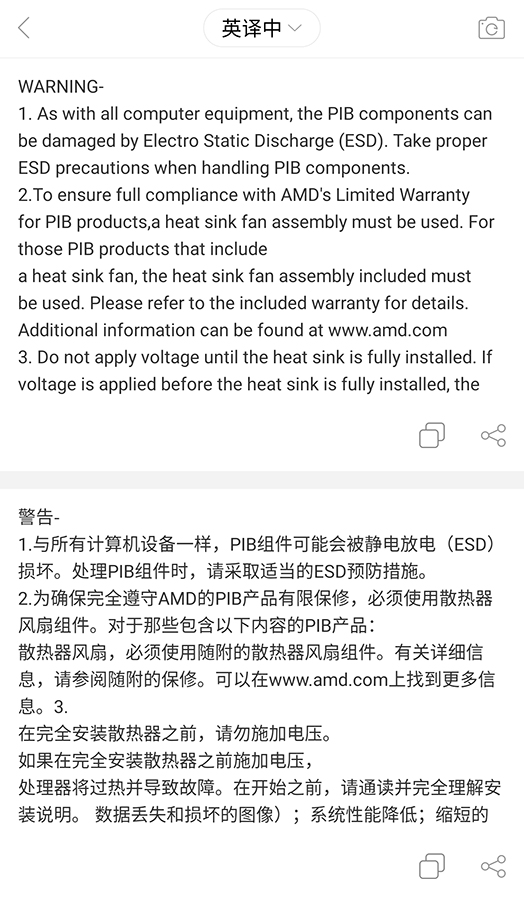
从翻译结果看,讯飞输入法的表现相当智能,对于网址、专有名词等英文信息进行了保留。目前,讯飞输入法文字扫描功能支持中译英、英译中、中译日、中译韩四种翻译模式,为职场办公人士提供了许多方便。在使用中,只需要根据需求切换具体模式即可。
最后温馨提示,第一次使用讯飞输入法文字扫描开启拍照后,会弹出授权的提示,这里一定要选择“是”和“允许”才能正常运行哦!
精华推荐
- 2020-02-28如何识别图片中的文字?讯
- 2020-02-28百度公布Q4财报:百家号内
- 2020-02-28河南七弦琴知识产权编撰分
- 2020-02-28全能翻译 一机两用,搜狗发
- 2020-02-28心心相“印”共享乐趣,凝
- 2020-02-28百度Q4财报:移动生态增长
- 2020-02-283月托福考试取消,新东方在
资讯排行
更新新帖